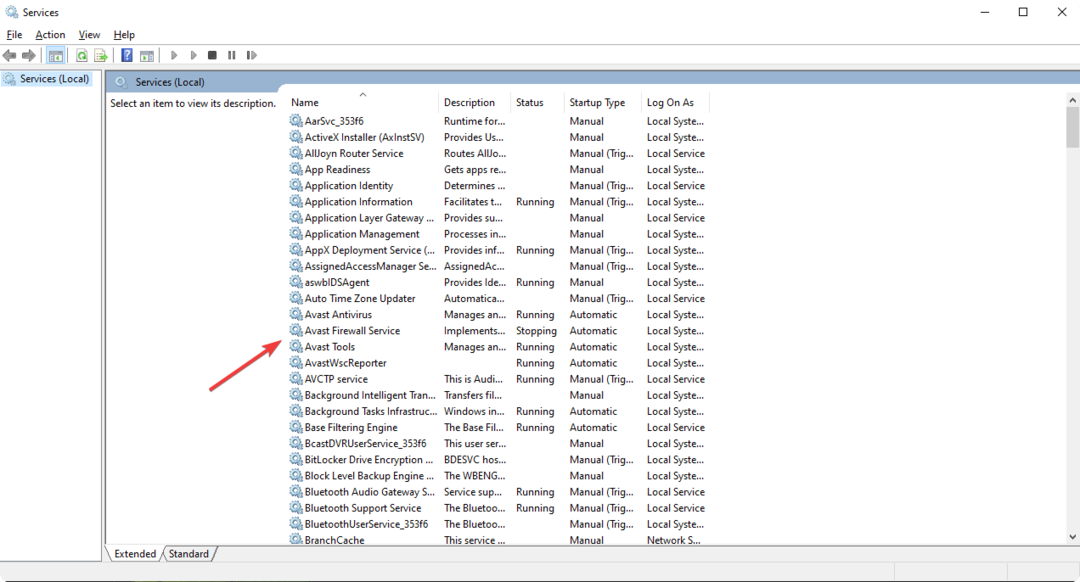अवास्ट की स्कैन आवृत्ति को कम करने से काम चल जाएगा
- यदि अवास्ट एंटीवायरस आपके इंटरनेट को धीमा कर रहा है, तो इसका कारण यह हो सकता है कि सॉफ़्टवेयर पुराना हो गया है।
- आप अनावश्यक अवास्ट पृष्ठभूमि प्रक्रियाओं को अक्षम करके इस समस्या को शीघ्रता से ठीक कर सकते हैं।
- एक अन्य प्रभावी उपाय अपने ब्राउज़र को अपडेट करना है।
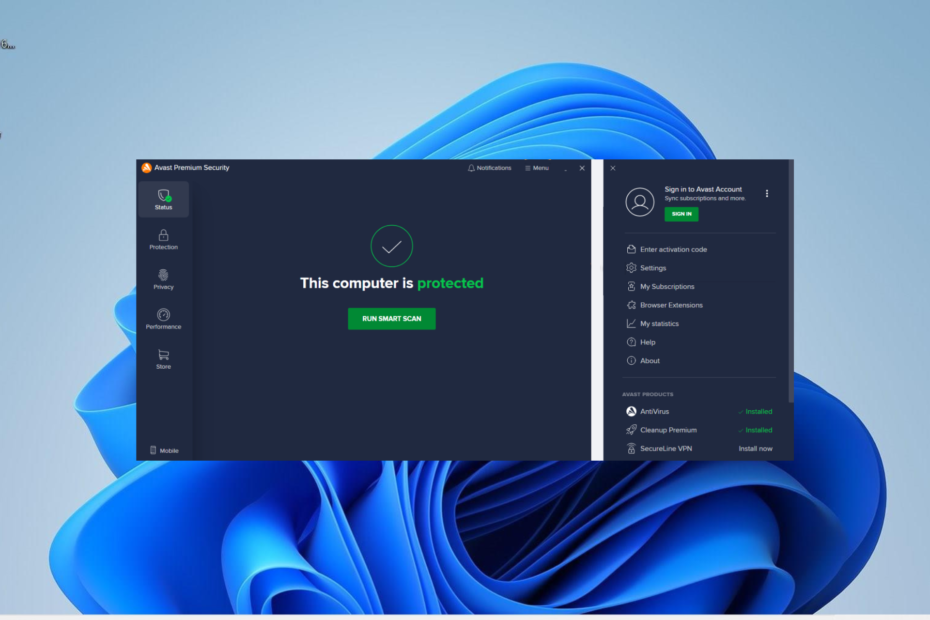
एक्सडाउनलोड फ़ाइल पर क्लिक करके इंस्टॉल करें
- फोर्टेक्ट डाउनलोड करें और इसे इंस्टॉल करें आपके पीसी पर.
- टूल की स्कैनिंग प्रक्रिया प्रारंभ करें उन भ्रष्ट फ़ाइलों की तलाश करना जो आपकी समस्या का स्रोत हैं।
- पर राइट क्लिक करें मरम्मत शुरू करें ताकि टूल फिक्सिंग एल्गोरिथम शुरू कर सके।
- फोर्टेक्ट द्वारा डाउनलोड किया गया है 0 इस महीने पाठक.
आधुनिक सुरक्षा सॉफ़्टवेयर अब ऑनलाइन और ऑफ़लाइन उपयोगकर्ताओं की सुरक्षा करता है, और अवास्ट अग्रणी सॉफ़्टवेयर में से एक है। हालाँकि, कुछ उपयोगकर्ता शिकायत कर रहे हैं कि अवास्ट एंटीवायरस उनके इंटरनेट कनेक्शन को धीमा कर रहा है।
हालाँकि यह कई कारकों के कारण हो सकता है, इसे ठीक करना सबसे कठिन मुद्दा नहीं है, ज्यादातर मामलों में मामूली बदलाव की आवश्यकता होती है। इस गाइड में, हम आपको समस्या को हमेशा के लिए ठीक करने और सामान्य सेवा बहाल करने के बारे में बताएंगे।
क्या अवास्ट एंटीवायरस इंटरनेट की गति को धीमा कर देता है?
अवास्ट एंटीवायरस सॉफ्टवेयर वेब शील्ड जैसी सुविधाओं के कारण कभी-कभी आपकी इंटरनेट स्पीड धीमी हो सकती है। यह सुरक्षात्मक विकल्पों के कारण है जो आपके HTTPS कनेक्शन, स्ट्रीम डाउनलोड और अन्य इंटरनेट संसाधनों को स्कैन करते हैं।
इसलिए, आमतौर पर, अवास्ट एंटीवायरस स्कैन सक्रिय अवधि के दौरान, आपका इंटरनेट थोड़ा धीमा हो जाएगा। इसके अलावा, नीचे कुछ कारक दिए गए हैं जो अवास्ट का उपयोग करते समय आपके इंटरनेट को धीमा कर सकते हैं:
- पुराना ब्राउज़र - कुछ मामलों में, यह समस्या इसलिए हो सकती है क्योंकि आपके ब्राउज़र का वर्तमान संस्करण अवास्ट के साथ ठीक से काम नहीं करता है। आपको अपना ब्राउज़र अपडेट करें इसे ठीक करने के लिए नवीनतम संस्करण पर जाएँ।
- गलत राउटर कॉन्फ़िगरेशन - यदि आपने अवास्ट की गतिविधियों को अनुमति देने के लिए अपने राउटर को ठीक से कॉन्फ़िगर नहीं किया है, तो आपको इस समस्या का सामना करना पड़ सकता है। इसका समाधान यह है कि आप अपनी राउटर सेटिंग्स में आवश्यक बदलाव करें।
- पुराना ऐप - अवास्ट एंटीवायरस स्वयं पुराना हो सकता है, जिसके कारण इंटरनेट कनेक्शन धीमा हो सकता है। आपको अपनी इंटरनेट स्पीड बेहतर करने के लिए सुरक्षा सॉफ़्टवेयर को अपडेट करना होगा।
यदि अवास्ट एंटीवायरस मेरे इंटरनेट को धीमा कर रहा है तो मैं क्या कर सकता हूं?
इस अनुभाग में परिष्कृत समाधान तलाशने से पहले, निम्नलिखित बुनियादी समस्या निवारण चरणों का प्रयास करें:
- अवास्ट एंटीवायरस को अपडेट करें
- अपने राउटर कॉन्फ़िगरेशन की जाँच करें और संशोधित करें
यदि समस्या बनी रहती है, तो अब आप नीचे दिए गए समाधानों पर आगे बढ़ सकते हैं।
1. स्कैन फ़्रीक्वेंसी सेटिंग्स में बदलाव करें
- दबाओ खिड़कियाँ कुंजी प्रकार अध्यक्ष एवं प्रबंध निदेशक, और चुनें व्यवस्थापक के रूप में चलाएं कमांड प्रॉम्प्ट के अंतर्गत.
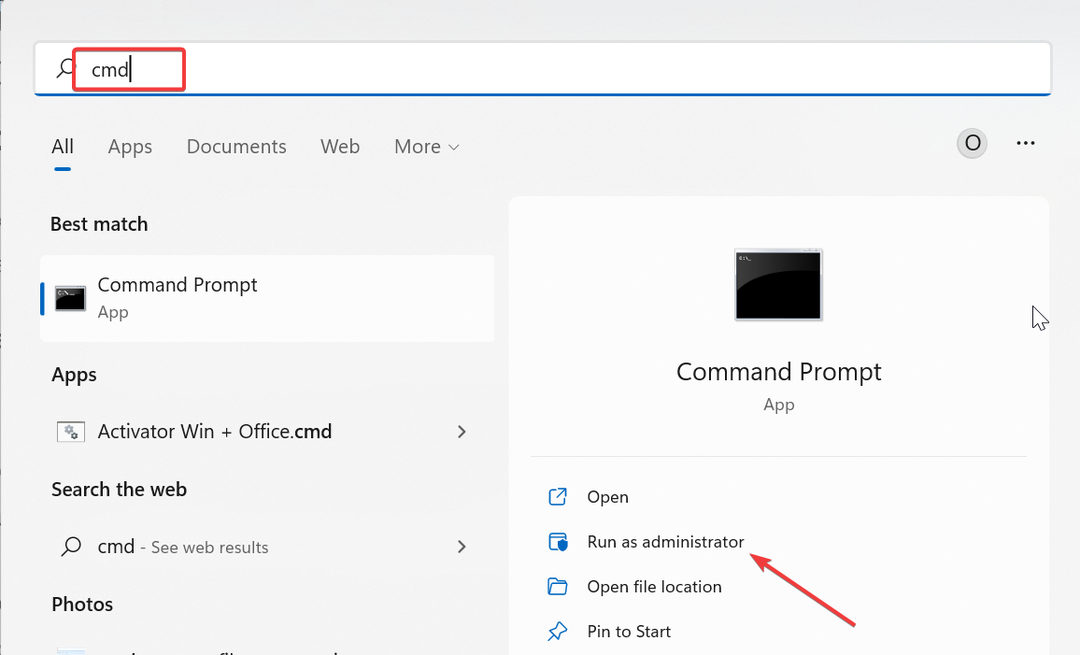
- नीचे पथ टाइप करें (यदि यह आपके लिए भिन्न है तो पथ बदलें) और हिट करें प्रवेश करना अवास्ट फ़ोल्डर खोलने के लिए:
cd C:\ProgramData\AvastSoftware\Avast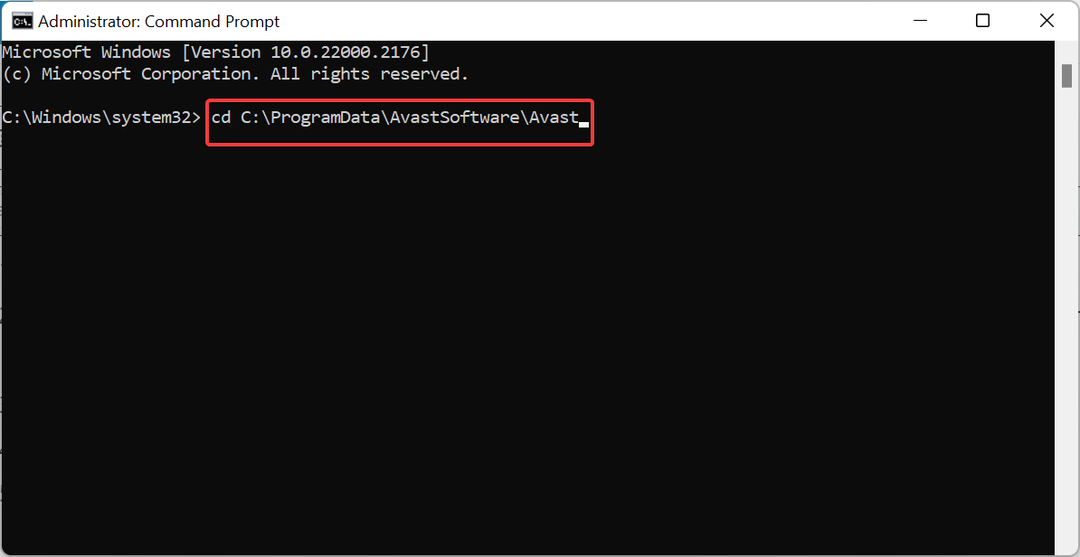
- अब, खोलें आरं अवास्ट फ़ोल्डर में फ़ाइल (आमतौर पर avast.ini) का उपयोग करें नोटपैड.
- इसके बाद, नीचे कमांड टाइप करें:
[GrimeFighter]: ScanFrequency=999 - अंत में, सहेजें आरं फ़ाइल करें और अपने पीसी को पुनरारंभ करें।
यदि अवास्ट एंटीवायरस सॉफ़्टवेयर आपके पीसी को बार-बार स्कैन करता है, तो यह आपके संसाधनों का उपयोग करता है और आपके इंटरनेट को धीमा कर देता है। इसलिए, आपको स्कैन आवृत्ति को कम करने की आवश्यकता है, जैसा कि ऊपर दिखाया गया है।
- Windows 11 में RStudio नहीं खुल रहा? यहाँ क्या करना है
- MMS.exe क्या है? क्रैश को अनइंस्टॉल करने और ठीक करने के लिए गाइड
2. अनावश्यक पृष्ठभूमि प्रक्रियाओं को अक्षम करें
- दबाओ खिड़कियाँ कुंजी + एक्स और चुनें कार्य प्रबंधक.
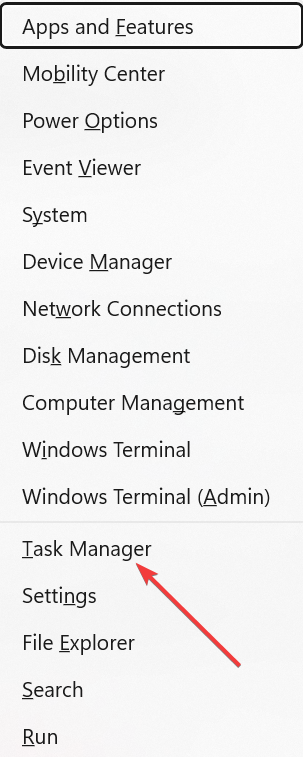
- अब, किसी भी अनावश्यक प्रक्रिया जैसे राइट-क्लिक करें अवास्ट क्लीनअप.
- अंत में, चुनें कार्य का अंत करें विकल्प।
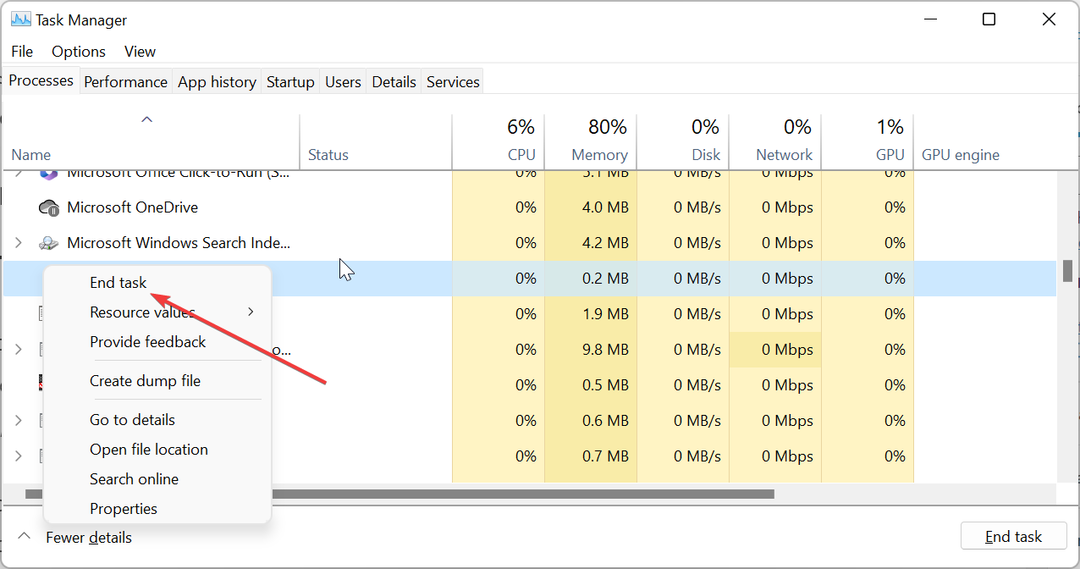
जब आप अवास्ट इंस्टॉल करते हैं, तो यह कई अन्य पैकेजों के साथ आता है। इनमें से कुछ प्रक्रियाएँ आपकी सुरक्षा में कुछ भी नहीं जोड़ती हैं।
विशेषज्ञ टिप:
प्रायोजित
कुछ पीसी समस्याओं से निपटना कठिन होता है, खासकर जब आपके विंडोज़ की गुम या दूषित सिस्टम फ़ाइलों और रिपॉजिटरी की बात आती है।
जैसे समर्पित टूल का उपयोग करना सुनिश्चित करें फोर्टेक्ट, जो आपकी टूटी हुई फ़ाइलों को स्कैन करेगा और अपने रिपॉजिटरी से उनके नए संस्करणों के साथ बदल देगा।
इसके बजाय, वे आपके संसाधनों का उपयोग करते हैं और सक्रिय होने पर आपके इंटरनेट को धीमा कर सकते हैं। तो, आपको उन्हें अक्षम करने की आवश्यकता है।
3. अपना ब्राउज़र अपडेट करें
- अपना ब्राउज़र लॉन्च करें (हम यहां उदाहरण के तौर पर क्रोम का उपयोग करते हैं) और क्लिक करें मेन्यू ऊपरी दाएं कोने में बटन.
- चुनना मदद और क्लिक करें गूगल क्रोम के बारे में.
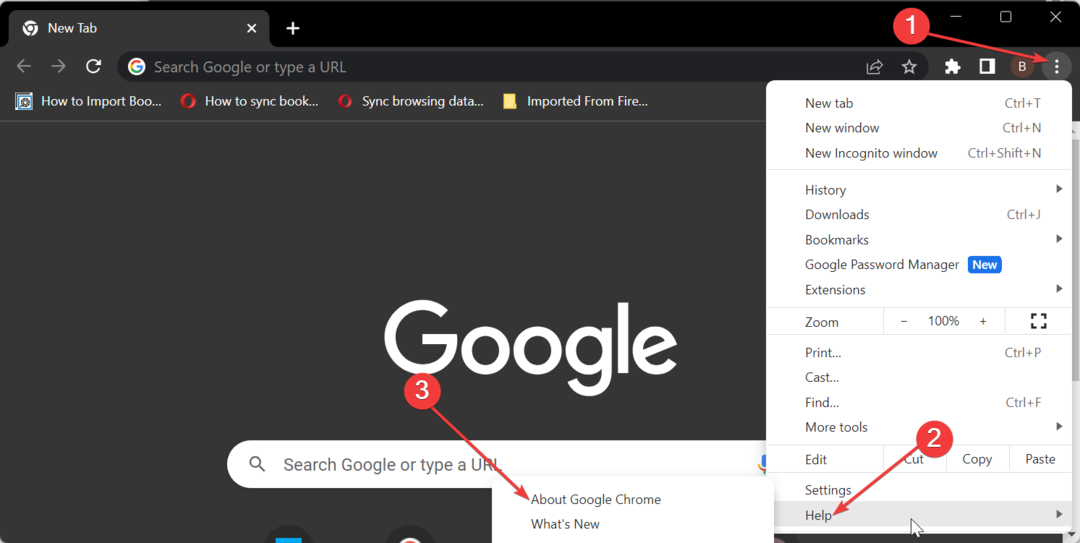
- अब, अपने ब्राउज़र द्वारा किसी भी उपलब्ध अपडेट को स्वचालित रूप से जांचने और इंस्टॉल करने की प्रतीक्षा करें।
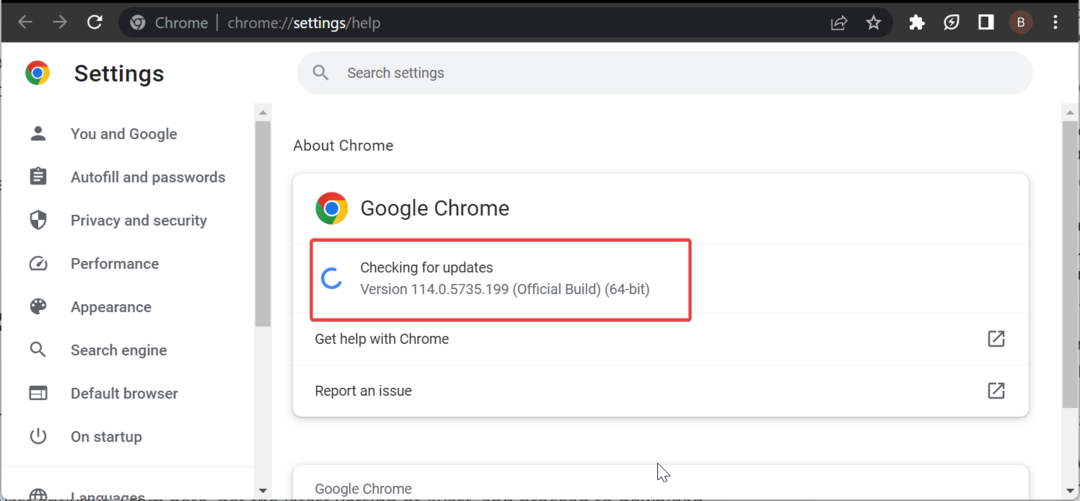
- अंत में, क्लिक करें पुन: लॉन्च बटन।
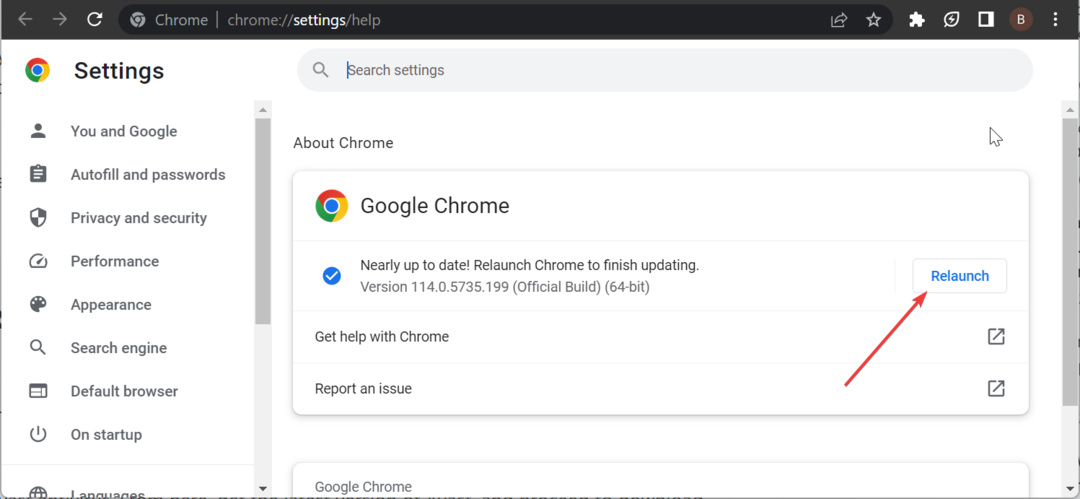
कभी-कभी, अवास्ट एंटीवायरस आपके इंटरनेट को धीमा कर सकता है क्योंकि आप जिस ब्राउज़र का उपयोग कर रहे हैं उसका संस्करण इसके साथ ठीक से काम नहीं करता है। यहां बस अपने ब्राउज़र को अपडेट करने से ही काम चल जाएगा।
यदि यह काम नहीं करता है, तो आपको किसी अन्य ब्राउज़र पर स्विच करने की आवश्यकता हो सकती है।
4. वेब शील्ड सेटिंग्स बदलें
- अवास्ट लॉन्च करें, क्लिक करें मेन्यू शीर्ष पर बटन और चयन करें समायोजन.
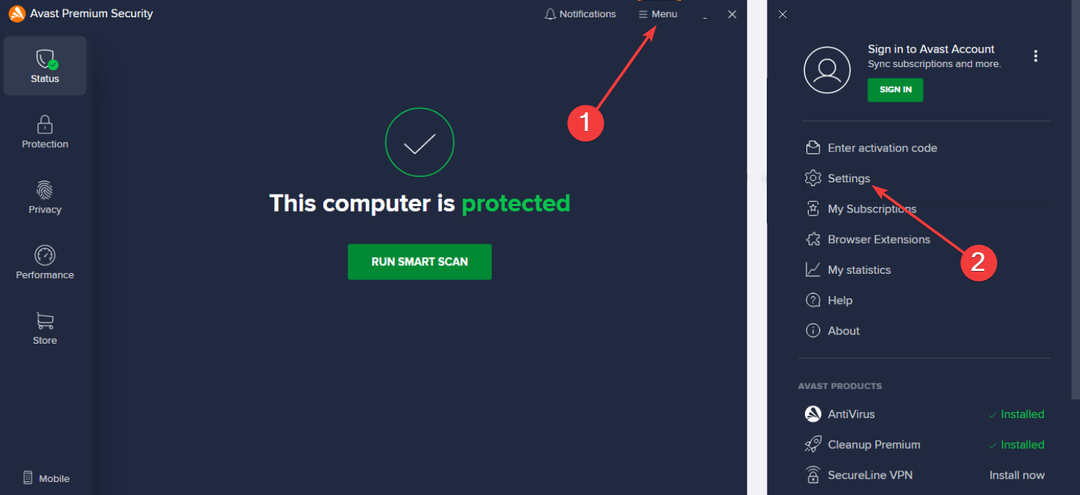
- अब, चयन करें सुरक्षा, के बाद कोर शील्ड्स.
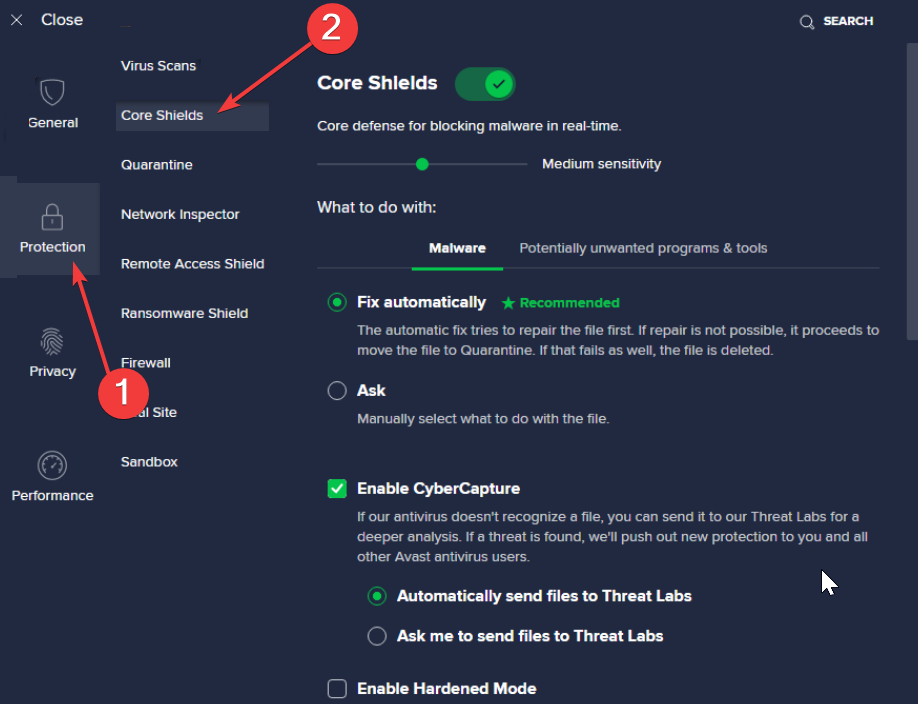
- अगला, क्लिक करें वेब शील्ड टैब के अंतर्गत शील्ड सेटिंग्स कॉन्फ़िगर करें अनुभाग।
- बगल में स्थित बॉक्स को अचिह्नित करें HTTPS स्कैनिंग सक्षम करें.

अवास्ट में सुरक्षा सुविधाओं की एक श्रृंखला है जो आपको ऑनलाइन मैलवेयर हमलों से बचाती है। उनमें से एक HTTPS स्कैनिंग है, जो आपके मैलवेयर को HTTPS कनेक्शन से आपके पीसी में आने से रोकता है।
हालाँकि, यह सुविधा अवास्ट एंटीवायरस आपके इंटरनेट को धीमा कर सकती है। यह उल्लेख करना महत्वपूर्ण है कि इस सुविधा को अक्षम करना जोखिम भरा है, और आपको इसका उपयोग तब तक नहीं करना चाहिए जब तक कि आप केवल विश्वसनीय वेबसाइटों पर न जाएँ।
5. अवास्ट को पुनः स्थापित करें
- दबाओ खिड़कियाँ कुंजी + आर, प्रकार एक ppwiz.cpl, और क्लिक करें ठीक बटन।
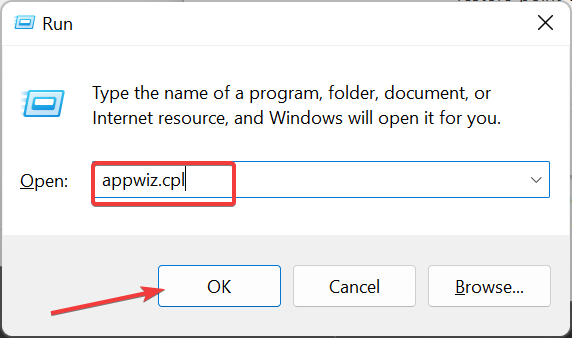
- राइट-क्लिक करें अवास्ट एंटीवायरस और चयन करें स्थापना रद्द करें.
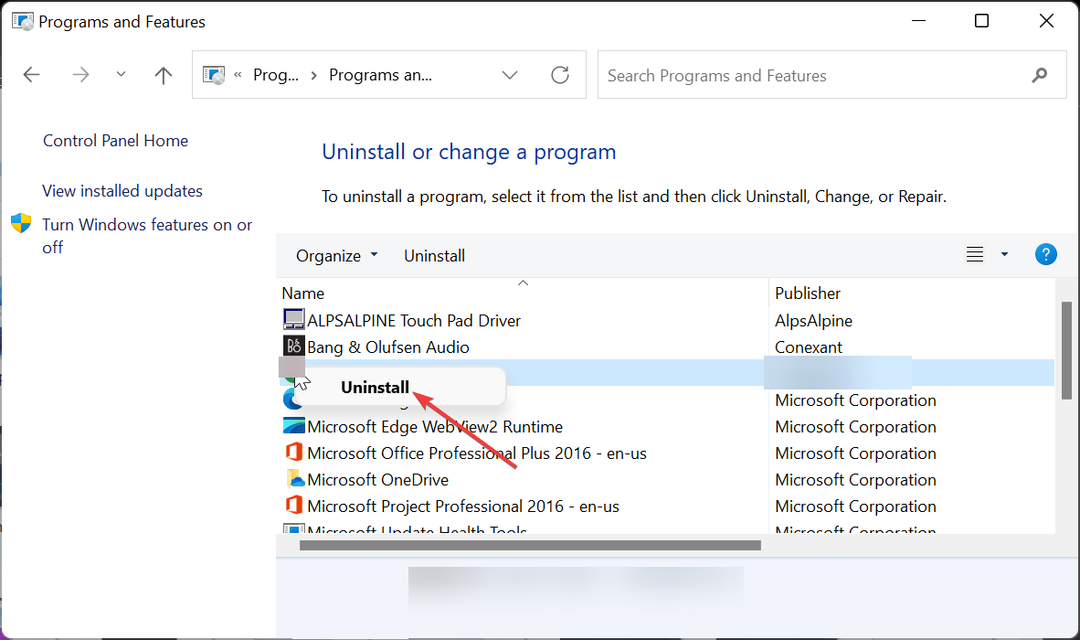
- अब, इसे हटाने के लिए ऑनस्क्रीन निर्देशों का पालन करें।
- अंत में, आधिकारिक वेबसाइट पर जाएं ऐप डाउनलोड करें और इंस्टॉल करें.
यदि, ऊपर दिए गए समाधानों को आज़माने के बाद भी, अवास्ट आपके इंटरनेट को धीमा कर देता है, तो आपको टूटे हुए सॉफ़्टवेयर को पुनः इंस्टॉल करने की आवश्यकता हो सकती है। ऐसा इसलिए है क्योंकि समस्या संभवतः आपके इंस्टॉलेशन के साथ है।
यदि अवास्ट एंटीवायरस आपके इंटरनेट को धीमा कर रहा है, तो यह विभिन्न कारकों के कारण हो सकता है। सौभाग्य से, इस गाइड में दिए गए समाधानों से इसे ठीक किया जा सकता है।
उसी तरह, यदि आप दूसरे पर स्विच करने पर विचार कर रहे हैं शीर्ष एंटीवायरस सॉफ़्टवेयर, हमने अपनी मार्गदर्शिका में पूर्णतः सर्वश्रेष्ठ का चयन किया है।
बेझिझक हमें वह समाधान बताएं जिससे आपको नीचे दी गई टिप्पणियों में इस समस्या को ठीक करने में मदद मिली।
अभी भी समस्याओं का सामना करना पड़ रहा है?
प्रायोजित
यदि उपरोक्त सुझावों से आपकी समस्या का समाधान नहीं हुआ है, तो आपके कंप्यूटर को अधिक गंभीर विंडोज़ समस्याओं का अनुभव हो सकता है। हम जैसे ऑल-इन-वन समाधान चुनने का सुझाव देते हैं फोर्टेक्ट समस्याओं को कुशलतापूर्वक ठीक करना. इंस्टालेशन के बाद बस क्लिक करें देखें और ठीक करें बटन और फिर दबाएँ मरम्मत शुरू करें.
![अवास्ट को कैसे ठीक करें यह फ़ाइल पुनर्स्थापित नहीं की जा सकती त्रुटि [त्वरित मार्गदर्शिका]](/f/14eada4204851f0dc5af20f163f010f0.png?width=300&height=460)